Tabla de contenidos

Aunque los enrutadores modernos manejan la mayoría de las funciones automáticamente, algunas aplicaciones requerirán que reenvíe manualmente un puerto a esa aplicación o dispositivo. Afortunadamente, es muy sencillo de hacer si sabe dónde buscar.
¿Qué es el reenvío de puertos?
Hay muchos proyectos que hemos cubierto que usan su computadora como servidor para otros dispositivos. Cuando esté dentro de su red, la mayoría de las cosas funcionarán bien. Pero algunas aplicaciones, si desea acceder a ellas cuando está fuera de su red, hacen que las cosas sean mucho más complicadas. Comencemos por echar un vistazo a por qué es así.
Cómo su enrutador maneja las solicitudes y usa los puertos
Aquí hay un mapa de una red doméstica simple. El icono de la nube representa la mayor Internet y su dirección de Protocolo de Internet (IP) pública o orientada hacia el futuro. Esta dirección IP representa a todo su hogar desde el mundo exterior, como una dirección postal, en cierto modo.
La dirección roja 192.1.168.1 es la dirección del enrutador dentro de su red. Todas las direcciones adicionales pertenecen a las computadoras que se ven en la parte inferior de la imagen. Si su dirección IP pública es como una dirección postal, piense en las direcciones IP internas como números de apartamento para esa dirección.
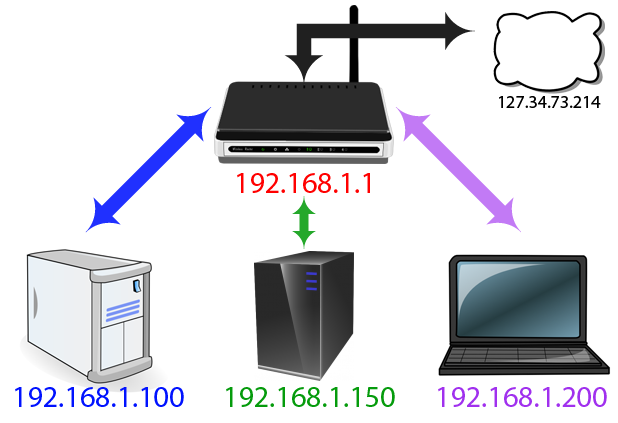
El diagrama plantea una pregunta interesante en la que quizás no hayas pensado antes. ¿Cómo llega toda la información de Internet al dispositivo correcto dentro de la red? Si visita howtogeek.com en su computadora portátil, ¿cómo termina en su computadora portátil y no en el escritorio de su hijo si la dirección IP pública es la misma para todos los dispositivos?
Esto se debe a una maravillosa magia de enrutamiento conocida como traducción de direcciones de red (NAT). Esta función ocurre en el nivel del enrutador donde el NAT actúa como un policía de tráfico, dirigiendo el flujo de tráfico de la red a través del enrutador para que una sola dirección IP pública pueda ser compartida entre todos los dispositivos detrás del enrutador. Gracias a la NAT, todos los miembros de su hogar pueden solicitar sitios web y otro contenido de Internet simultáneamente y todo se enviará al dispositivo correcto.
Entonces, ¿dónde entran los puertos en este proceso? Los puertos son un vestigio antiguo pero útil de los primeros días de la informática en red. En el pasado, cuando las computadoras solo podían ejecutar una aplicación a la vez, todo lo que tenía que hacer era apuntar una computadora a otra computadora en la red para conectarlas, ya que ejecutarían la misma aplicación. Una vez que las computadoras se volvieron sofisticadas para ejecutar múltiples aplicaciones, los primeros científicos en computación tuvieron que lidiar con el tema de asegurar que las aplicaciones estuvieran conectadas a las aplicaciones correctas. Así nacieron los puertos.
Algunos puertos tienen aplicaciones específicas que son estándares en toda la industria informática. Cuando busca una página web, por ejemplo, usa el puerto 80. El software de la computadora receptora sabe que el puerto 80 se usa para servir documentos http, por lo que escucha allí y responde en consecuencia. Si envía una solicitud http a través de un puerto diferente, digamos 143, el servidor web no lo reconocerá porque no está escuchando allí (aunque podría haber algo más, como un servidor de correo electrónico IMAP que tradicionalmente usa ese puerto).
Otros puertos no tienen usos preasignados y puede usarlos para lo que quiera. Para evitar interferir con otras aplicaciones que cumplen con los estándares, es mejor usar números más grandes para estas configuraciones alternativas. Plex Media Server usa el puerto 32400, por ejemplo, y los servidores de Minecraft usan 25565, ambos números que caen en este territorio de «juego limpio».
Cada puerto se puede utilizar a través de TCP o UDP. TCP, o Protocolo de control de transmisión, es lo que se usa con más frecuencia. UDP, o User Datagram Protocol, se usa menos en aplicaciones domésticas con una excepción importante: BitTorrent. Dependiendo de lo que esté escuchando, esperará que se realicen solicitudes en uno u otro de estos protocolos.
Por qué necesita reenviar puertos
Entonces, ¿por qué exactamente necesitarías reenviar puertos? Si bien algunas aplicaciones aprovechan NAT para establecer sus propios puertos y manejar toda la configuración por usted, todavía hay muchas aplicaciones que no lo hacen, y deberá ayudar a su enrutador cuando se trata de conectar servicios y aplicaciones. .
En el diagrama a continuación, comenzamos con una premisa simple. Está en su computadora portátil en algún lugar del mundo (con una dirección IP de 225.213.7.32) y desea conectarse a su red doméstica para acceder a algunos archivos. Si simplemente conecta la dirección IP de su hogar (127.34.73.214) en cualquier herramienta que esté usando (un cliente FTP o una aplicación de escritorio remoto, por ejemplo), y esa herramienta no aprovecha las funciones avanzadas del enrutador que acabamos de mencionar, no tienes suerte. No sabrá dónde enviar su solicitud y no sucederá nada.
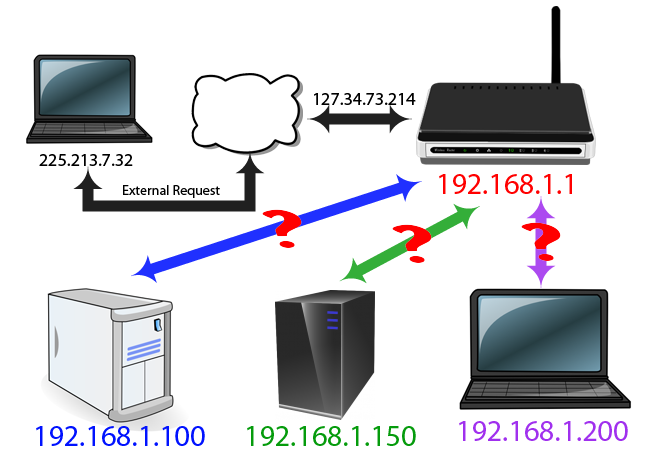
Esto, por cierto, es una gran característica de seguridad. Si alguien se conecta a su red doméstica y no está conectado a un puerto válido, desea que la conexión sea rechazada. Ese es el elemento de firewall de su enrutador haciendo su trabajo: rechazar solicitudes no deseadas. Sin embargo, si la persona que llama a su puerta virtual es usted, entonces el rechazo no es tan bienvenido y debemos hacer algunos ajustes.
Para resolver ese problema, debe decirle a su enrutador «oye: cuando acceda a usted con este programa, deberá enviarlo a este dispositivo en este puerto». Con esas instrucciones en su lugar, su enrutador se asegurará de que pueda acceder a la computadora y aplicación correctas en su red doméstica.
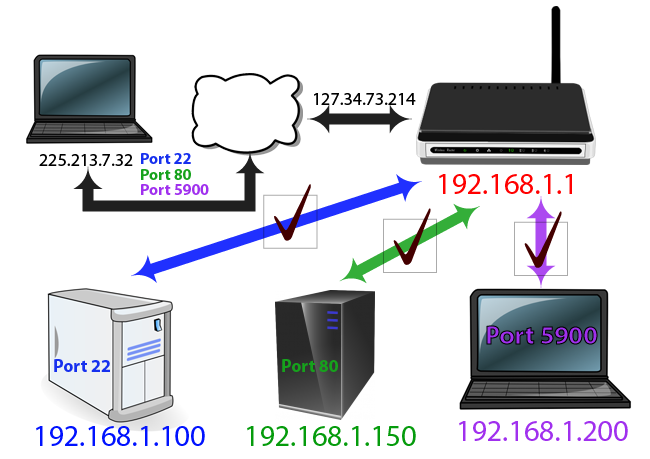
Entonces, en este ejemplo, cuando está fuera de casa y usa su computadora portátil, usa diferentes puertos para hacer sus solicitudes. Cuando accede a la dirección IP de su red doméstica usando el puerto 22, su enrutador en casa sabe que debe ir a 192.168.1.100 dentro de la red. Luego, el demonio SSH en su instalación de Linux responderá. Al mismo tiempo, puede realizar una solicitud a través del puerto 80, que su enrutador enviará al servidor web en 192.168.1.150. O puede intentar controlar de forma remota la computadora portátil de su hermana con VNC, y su enrutador lo conectará a su computadora portátil en 192.168.1.200. De esta manera, puede conectarse fácilmente a todos los dispositivos para los que ha configurado una regla de reenvío de puertos.
¡Sin embargo, la utilidad del reenvío de puertos no termina ahí! Incluso puede usar el reenvío de puertos para cambiar los números de puerto de los servicios existentes para mayor claridad y conveniencia. Por ejemplo, supongamos que tiene dos servidores web ejecutándose en su red doméstica y desea que uno sea fácil y obviamente accesible (p. Ej., Es un servidor meteorológico que desea que la gente pueda encontrar fácilmente) y el otro servidor web es para uso personal. proyecto.
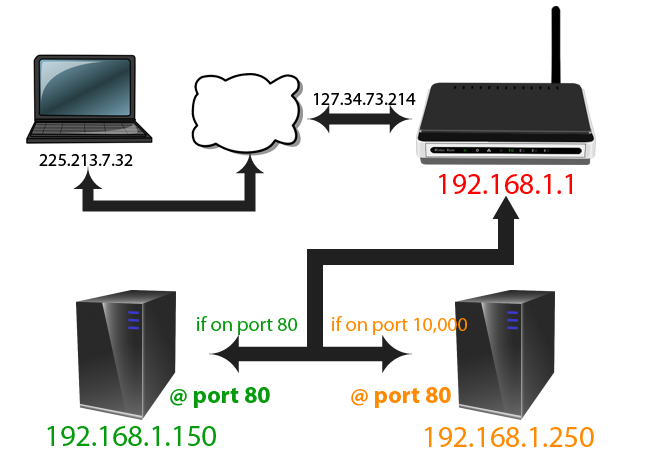
Cuando acceda a su red doméstica desde el puerto público 80, puede decirle a su enrutador que lo envíe al puerto 80 en el servidor meteorológico en 192.168.1.150, donde estará escuchando en el puerto 80. Pero, puede decirle a su enrutador que cuando acceda a él a través del puerto 10,000, debe ir al puerto 80 en su servidor personal, 192.168.1.250. De esta manera, la segunda computadora no tiene que ser reconfigurada para usar un puerto diferente, pero aún puede administrar el tráfico de manera efectiva y, al mismo tiempo, al dejar el primer servidor web vinculado al puerto 80, facilita el acceso de las personas a su proyecto de servidor meteorológico antes mencionado.
Ahora que sabemos qué es el reenvío de puertos y por qué queremos usarlo, echemos un vistazo a algunas pequeñas consideraciones sobre el reenvío de puertos antes de sumergirnos en su configuración real.
Consideraciones antes de configurar su enrutador
Hay algunas cosas que debe tener en cuenta antes de sentarse a configurar su enrutador y ejecutarlas con anticipación está garantizado para reducir la frustración.
Establezca una dirección IP estática para sus dispositivos
En primer lugar, todas las reglas de reenvío de puertos se desmoronarán si las asigna a dispositivos con direcciones IP dinámicas asignadas por el servicio DHCP de su enrutador. Profundizamos en los detalles de lo que es DHCP en este artículo sobre DHCP frente a asignaciones de direcciones IP estáticas , pero le daremos un resumen rápido aquí.
Su enrutador tiene un grupo de direcciones que se reserva solo para entregar a los dispositivos cuando se unen y abandonan la red. Piense en ello como obtener un número en un restaurante cuando llega: su computadora portátil se une, boom, obtiene la dirección IP 192.168.1.98. Su iPhone se une, boom, obtiene la dirección 192.168.1.99. Si desconecta esos dispositivos durante un período de tiempo o se reinicia el enrutador, entonces la lotería de direcciones IP se repite.
En circunstancias normales, esto está más que bien. A su iPhone no le importa qué dirección IP interna tenga. Pero si ha creado una regla de reenvío de puertos que dice que su servidor de juegos está en una determinada dirección IP y luego el enrutador le da una nueva, esa regla no funcionará y nadie podrá conectarse a su servidor de juegos. Para evitar eso, debe asignar una dirección IP estática a cada dispositivo de red al que le está asignando una regla de reenvío de puerto. La mejor manera de hacerlo es a través de su enrutador; consulte esta guía para obtener más información.
Conozca su dirección IP (y establezca una dirección DNS dinámica)
Además de usar asignaciones de IP estáticas para los dispositivos relevantes dentro de su red, también desea conocer su dirección IP externa; puede encontrarla visitando whatismyip.com mientras está en su red doméstica. Aunque es posible que tenga la misma dirección IP pública durante meses o incluso más de un año, su dirección IP pública puede cambiar (a menos que su proveedor de servicios de Internet le haya dado explícitamente una dirección IP pública estática). En otras palabras, no puede confiar en escribir su dirección IP numérica en cualquier herramienta remota que esté usando (y no puede confiar en darle esa dirección IP a un amigo).
Ahora, si bien podría pasar por la molestia de verificar manualmente esa dirección IP cada vez que sale de la casa y tiene la intención de trabajar fuera de casa (o cada vez que su amigo se conectará a su servidor de Minecraft o similar), eso es un gran problema. dolor de cabeza. En su lugar, le recomendamos que configure un servicio de DNS dinámico que le permitirá vincular su dirección IP (cambiante) de casa a una dirección memorable como mysuperawesomeshomeserver.dynu.net. Para obtener más información sobre cómo configurar un servicio DNS dinámico con su red doméstica, consulte nuestro tutorial completo aquí .
Preste atención a los firewalls locales
Una vez que configure el reenvío de puertos en el nivel del enrutador, existe la posibilidad de que también necesite modificar las reglas del firewall en su computadora. Por ejemplo, hemos recibido muchos correos electrónicos a lo largo de los años de padres frustrados que configuran el reenvío de puertos para que sus hijos puedan jugar Minecraft con sus amigos. En casi todos los casos, el problema es que a pesar de configurar correctamente las reglas de reenvío de puertos en el enrutador, alguien ignoró la solicitud del firewall de Windows preguntando si estaba bien si la plataforma Java (que ejecuta Minecraft) podía acceder a Internet.
Tenga en cuenta que en las computadoras que ejecutan un firewall local y / o software antivirus que incluye protección de firewall, es probable que deba confirmar que la conexión que ha configurado está bien.
Paso uno: busque las reglas de reenvío de puertos en su enrutador
¿Agotado por todas las lecciones de networking? No se preocupe, finalmente es el momento de configurarlo, y ahora que conoce los conceptos básicos, es bastante simple.
Por mucho que nos encantaría proporcionar instrucciones exactas para su enrutador exacto, la realidad es que cada fabricante de enrutador tiene su propio software, y la apariencia de ese software puede incluso variar entre los modelos de enrutador. En lugar de intentar capturar todas las variaciones, destacaremos algunas para darle una idea de cómo se ve el menú y lo alentaremos a buscar el manual o los archivos de ayuda en línea de su enrutador en particular para encontrar los detalles.
En general, buscará algo llamado, lo adivinó, «Reenvío de puertos». Es posible que deba buscar en las diferentes categorías para encontrarlo, pero si su enrutador es bueno, debería estar allí.
A modo de comparación, así es como se ve el menú de reenvío de puertos en el enrutador D-Link DIR-890L:
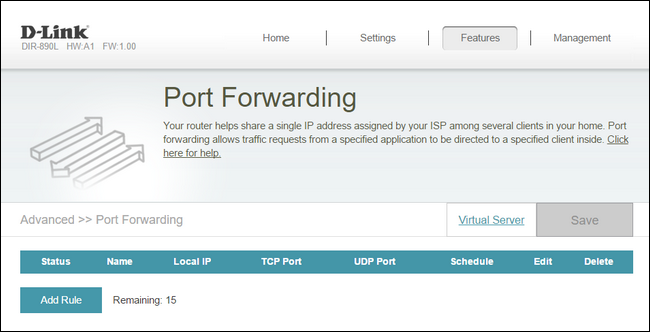
Y así es como se ve el menú de reenvío de puertos en el mismo enrutador que ejecuta el popular firmware DD-WRT de terceros :
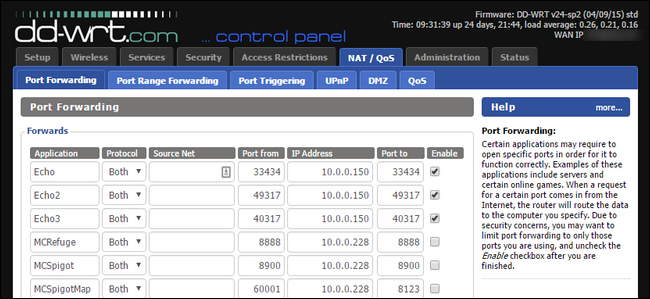
Como puede ver, la complejidad entre las dos vistas varía mucho, incluso en el mismo hardware. Además, la ubicación es completamente diferente dentro de los menús. Como tal, es más útil si busca las instrucciones exactas para su dispositivo usando el manual o una consulta de búsqueda.
Una vez que haya localizado el menú, es hora de configurar la regla real.
Paso dos: cree una regla de reenvío de puertos
Después de aprender todo sobre el reenvío de puertos, configurar un DNS dinámico para la dirección IP de su hogar y todo el resto del trabajo que se hizo en esto, el paso importante — crear la regla real — es prácticamente un paseo por el parque. En el menú de reenvío de puertos de nuestro enrutador, crearemos dos nuevas reglas de reenvío de puertos: una para el servidor de música Subsonic y otra para un nuevo servidor de Minecraft que acabamos de configurar.
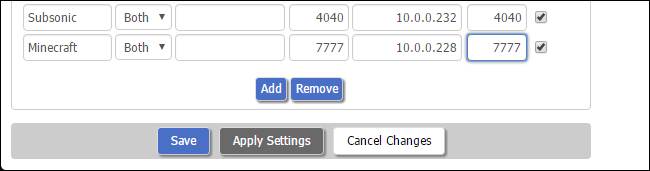
A pesar de las diferencias de ubicación en diferentes software de enrutador, la entrada general es la misma. Casi universalmente, nombrará la regla de reenvío de puertos. Es mejor simplemente nombrarlo como el servidor o servicio y luego agregarlo si es necesario para mayor claridad (por ejemplo, “Webserver” o “Webserver-Weather” si hay más de uno). ¿Recuerda el protocolo TCP / UDP del que hablamos al principio? También deberá especificar TCP, UDP o Ambos. Algunas personas son muy militantes para descubrir exactamente qué protocolo utiliza cada aplicación y servicio y hacer coincidir las cosas perfectamente por motivos de seguridad. Seremos los primeros en admitir que somos vagos en este sentido y casi siempre elegimos “Ambos” para ahorrar tiempo.
Algunos firmware de enrutadores, incluido el DD-WRT más avanzado que estamos usando en la captura de pantalla anterior, le permitirán especificar un valor de «Fuente» que es una lista de direcciones IP a las que está restringiendo el reenvío del puerto por motivos de seguridad. Puede usar esta función si lo desea, pero tenga en cuenta que presenta una nueva serie de dolores de cabeza, ya que supone que los usuarios remotos (incluido usted cuando está lejos de casa y amigos que se están conectando) tienen direcciones IP estáticas.
A continuación, deberá colocar el puerto externo. Este es el puerto que estará abierto en el enrutador y frente a Internet. Puede usar cualquier número que desee aquí entre 1 y 65353, pero prácticamente la mayoría de los números más bajos son utilizados por servicios estándar (como correo electrónico y servidores web) y muchos de los números más altos se asignan a aplicaciones bastante comunes. Con eso en mente, recomendamos elegir un número superior a 5,000 y, para estar más seguro, usar Ctrl + F para buscar en esta larga lista de números de puerto TCP / UDP para asegurarse de que no está seleccionando un puerto que entre en conflicto con un servicio existente que ya está utilizando.
Finalmente, ingrese la dirección IP interna del dispositivo, el puerto que tiene en ese dispositivo y (si corresponde) active la regla. No olvide guardar la configuración.
Paso tres: pruebe su regla de reenvío de puertos
La forma más obvia de probar si su reenvío de puerto funcionó es conectarse usando la rutina prevista para el puerto (por ejemplo, pídale a su amigo que conecte su cliente de Minecraft a su servidor doméstico), pero esa no siempre es una solución disponible de inmediato si no está ausente desde casa.
Afortunadamente, hay un pequeño verificador de puertos disponible en línea en YouGetSignal.com . Podemos probar para ver si nuestro puerto de servidor de Minecraft avanzó simplemente haciendo que el probador de puertos intente conectarse a él. Ingrese su dirección IP y el número de puerto y haga clic en «Verificar».
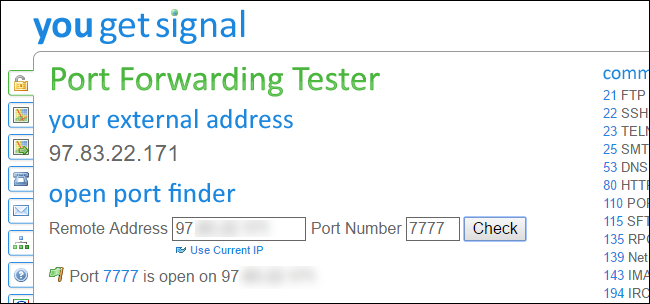
Debería recibir un mensaje, como se ve arriba, como «El puerto X está abierto en [Su IP]». Si se informa que el puerto está cerrado, verifique dos veces la configuración en el menú de reenvío de puerto en su enrutador y su IP y datos de puerto en el probador.
Es un poco complicado configurar el reenvío de puertos, pero siempre que asigne una dirección IP estática al dispositivo de destino y configure un servidor DNS dinámico para la dirección IP de su hogar, es una tarea que solo necesita visitar una vez para disfrute de un acceso sin problemas a su red en el futuro.